![]() VB6 e ADO - Usando o
Controle ListView e SQL
VB6 e ADO - Usando o
Controle ListView e SQL
Usando o Controle ListView
Nos velhos tempos do VB3 , há muiiiiitooo tempo atrás , existiam tarefas que exigiam do programador verdadeiro malabarismo com o código para alcançar determinado objetivo . Muitas vezes era preciso desenvolver rotinas extensas para que determinado efeito fosse alcançado. Se por um lado isto mostrava toda a criatividade do programador por outro era uma tarefa que demandava tempo. Muitas vezes tudo estava pronto mas faltava um controle que permitisse um determinado comportamento ao sistema que o faria especial . Então as vezes gastavasse mais tempo com aspectos que iriam criar um impacto na apresentação dos dados e no usuário mas que podia até afetar a performance do sistema sem falar na possibilidade de aumentar os 'bugs' (que palavra engraçada) do sistema.
Mas voltando ao presente, estamos na versão 6.0 do Visual Basic e ela trouxe alguns controles interessantes. Um deles - o ListView - embora já presente desde a versão 5.0, será abordado neste artigo e mostraremos uma aplicação usando ADO com opção do usuário usar instruções SQL para realizar as mesmas tarefas: incluir, atualizar e excluir dados. O projeto final em tempo de execução tera a seguinte aparência :
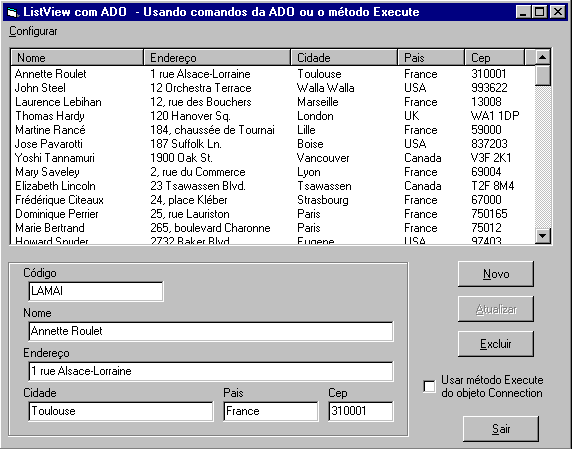 |
| Fig 1.0 - Formulário frmcustomers.frm em execução |
O projeto consiste em dois formulários: frmcustomers.frm e frmconfig.frm . O formulário principal - frmcustomers.frm , visto acima na fig. 1.0 - contém os seguintes controles:
- Um controle Listview - para exibir os dados como em um grid
- Seis controles TextBox e seis controles Label - para exibir os registros da tabela
- Quatro botões de comando - Para Incluir , Atualizar , Excluir dados e o botão para encerrar o sistema
- Um controle CheckBox - Para o usuário selecionar o uso do método Execute.
Criamos um menu (CTRL+E) no formulário frmcustomers.frm com a opção Configurar->Visualização de dados que chama o formulário frmconfig.frm o qual permite ao usuário ativar/desativar algumas configurações do controle ListView
O formulário frmconfig.frm possui os seguintes controles:
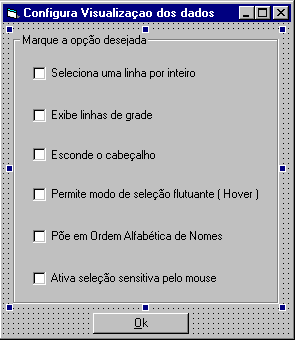 |
Controles usados no formulário:
|
Usamos a base de dados Nwind.mdb e o acesso e feito a tabela customers , que foi 'ajeitada' para nossos propósitos. A estrutura da tabela customers ficou assim:
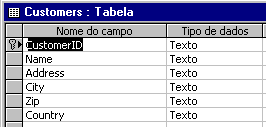 |
O projeto funciona da seguinda maneira:
- A ideia básica é permitir alterar , incluir e excluir registros da tabela customers. Iremos fazer isto usando as propriedades do objeto Recordset ADO e usando comandos SQL que serão executados via método execute
- Ao ser carregado o formulario frmcustomers preenche o controle listview com os dados da tabela customers
- O usuário tem então a opção de incluir , alterar e excluir registros
- A opção configurar permite mostrar algumas propriedades interessantes do controle Listview
Vamos abordar somente as partes relevantes do código usado no projeto. Então vamos lá...
- Formulário customers - declarando as variáveis visíveis em todo o formulário
Option Explicit Private mConn As Connection Private mbNeedSave As Boolean Private mbNewRecord As Boolean Private msCurrentRecord As String |
- Load_Form: O evento Load do formulário frmcustomers define a variável objeto e connection e carrega o controle Listview
Private Sub Form_Load()
Dim rs As Recordset
Dim NewItem As ListItem
'abre uma conexao
Set mConn = New Connection
mConn.Open "Provider=Microsoft.Jet.OLEDB.3.51;Data Source=c:\teste\nwind.mdb"
'cria um recordset com os dados a serem exibidos
Set rs = New Recordset
rs.Open "Select * from customers", mConn, adOpenForwardOnly, adLockReadOnly
'preenche o controle listview com os dados do recordset
Do Until rs.EOF
Set NewItem = Listcustomers.ListItems.Add(, rs("customerid"), rs("name"))
NewItem.SubItems(1) = "" & rs("Address")
NewItem.SubItems(2) = "" & rs("City")
NewItem.SubItems(3) = "" & rs("Country")
NewItem.SubItems(4) = "" & rs("zip")
rs.MoveNext
Loop
'fecha e limpa variaveis
rs.Close
Set rs = Nothing
'define o primeiro item
listcustomers_ItemClick Listcustomers.ListItems(1)
End Sub
|
- Botão Novo: Quando o usuário clicar no botão Novo as caixas de texto serão limpas e as variáveis de controle que indicam um novo registro ( mbnewrecord ) e que é necessário salvar (mbNeedSave) são sinalizadas como verdadeiras. O foco é deslocado para caixa de texto código.
Private Sub cmdnew_Click()
'limpa as variaves
txtid.Text = ""
txtname.Text = ""
txtaddress.Text = ""
txtcity.Text = ""
txtcountry.Text = ""
txtzip.Text = ""
'define as variaves para controle
mbNewRecord = True
mbNeedSave = True
'nada para excluir
cmddelete.Enabled = False
'nenhum registro selecionado
Set Listcustomers.SelectedItem = Nothing
'joga foco para o codigo
txtid.SetFocus
End Sub
|
- Botão Atualizar: Ao clicar no botão Atualizar é disparada a função UpdateRecord.
Private Sub cmdupdate_Click() UpdateRecord End Sub |
- Função UpdateRecord
Private Function UpdateRecord() As Boolean
Dim sCmd As String
Dim rs As Recordset
If mbNewRecord Then
'tenta inserir
If chkexecute.Value = vbChecked Then
'usa o método Execute do objeto connection
sCmd = "insert into customers " & _
"(customerid,name,address" _
& ",city,country,zip)"
sCmd = sCmd + " values ("
sCmd = sCmd + "'" + txtid.Text + "'"
sCmd = sCmd + ",'" + txtname.Text + "'"
sCmd = sCmd + ",'" + txtaddress.Text + "'"
sCmd = sCmd + ",'" + txtcity.Text + "'"
sCmd = sCmd + ",'" + txtcountry.Text + "'"
sCmd = sCmd + ",'" + txtzip.Text + "'"
sCmd = sCmd + ")"
'intercepta o erro , se houver
On Error GoTo UpdateFailed:
mConn.Execute sCmd
On Error GoTo 0
Else
'usa o objeto recordset para incluir - 'método tradicional
Set rs = New Recordset
On Error GoTo UpdateFailed
rs.Open "select * from customers where customerid = '" _
+ txtid.Text + "'", mConn, adOpenKeyset, _
adLockOptimistic
rs.AddNew
rs!customerid = txtid.Text
rs!Name = txtname.Text
rs!address = txtaddress.Text
rs!city = txtcity.Text
rs!country = txtcountry.Text
rs!zip = txtzip.Text
rs.Update
'desabilita o tratamento de erros
On Error GoTo 0
'fecha e limpa memoria
rs.Close
Set rs = Nothing
End If
'nào ha mais um novo registro ha inserir sinaliza a variavel para false
mbNewRecord = False
'adiciona o novo item a lista
Dim NewItem As ListItem
Set NewItem = Listcustomers.ListItems.Add(, txtid.Text, txtname.Text)
NewItem.SubItems(1) = txtaddress.Text
NewItem.SubItems(2) = txtcity.Text
NewItem.SubItems(3) = txtcountry.Text
NewItem.SubItems(4) = txtzip.Text
Set Listcustomers.SelectedItem = NewItem
Else
'tenta atualizar
If chkexecute.Value = vbChecked Then
'usa o metodo execute do objeto connection
sCmd = "update customers"
sCmd = sCmd + " set "
sCmd = sCmd + " customerid = '" + txtid.Text + "'"
sCmd = sCmd + ",name = '" + txtname.Text + "'"
sCmd = sCmd + ",address = '" + txtaddress.Text + "'"
sCmd = sCmd + ",city = '" + txtcity.Text + "'"
sCmd = sCmd + ",country = '" + txtcountry.Text + "'"
sCmd = sCmd + ",zip = '" + txtzip.Text + "'"
sCmd = sCmd + " where customerid = '"
sCmd = sCmd + msCurrentRecord + "'"
On Error GoTo UpdateFailed:
mConn.Execute sCmd
On Error GoTo 0
Else
'usa o objeto Recordset para realizar mudancas - método tradicional
Set rs = New Recordset
On Error GoTo UpdateFailed
rs.Open "select * from customers where customerid = '" _
+ msCurrentRecord + "'", mConn, adOpenKeyset _
, adLockOptimistic
'Somente atualiza a chave primaria se ela mudar
If rs("customerid") <> txtid.Text Then
rs!customerid = txtid.Text
End If
rs!Name = txtname.Text
rs!address = txtaddress.Text
rs!city = txtcity.Text
rs!country = txtcountry.Text
rs!zip = txtzip.Text
rs.Update
On Error GoTo 0
rs.Close
Set rs = Nothing
End If
'atualiza o item da lista
Dim OldItem As ListItem
Set OldItem = Listcustomers.ListItems.Item(msCurrentRecord)
OldItem.Key = txtid.Text
OldItem.Text = txtname.Text
OldItem.SubItems(1) = txtaddress.Text
OldItem.SubItems(2) = txtcity.Text
OldItem.SubItems(3) = txtcountry.Text
OldItem.SubItems(4) = txtzip.Text
End If
'nao precisa mais salvar
mbNeedSave = False
cmdupdate.Enabled = False
cmddelete.Enabled = True
UpdateRecord = True
UpdateComplete:
Exit Function
UpdateFailed:
ShowADOError
GoTo UpdateComplete
End Function
|
Note que ao montamos a instrução SQL para atualizar e para incluir registros . A sintaxe é:
Atualizar:
SET nomedatabela campo1=texto1, campo2=texto2, ... WHERE condição
Incluir:
INSERT INTO nomedatabela cpo1,cpo2,cpo2,... VALUES cpo1=texto1,cpo2=texto2,...
- Evento itemClick do controle Listview : Ao clicar em um item , as caixas de texto devem refletir o registro selecionado
Private Sub listcustomers_ItemClick(ByVal Item As MSComctlLib.ListItem)
Dim rs As Recordset
Set rs = New Recordset
'se precisar salvar...
If mbNeedSave Then
If Not UpdateRecord() Then
Set Listcustomers.SelectedItem = _
Listcustomers.ListItems.Item(msCurrentRecord)
Exit Sub
End If
End If
'abre o recordset com o registro selecionado no listview
Set rs = New Recordset
rs.Open "select * from customers where customerid = '" & Item.Key & _
"'", mConn, adOpenForwardOnly, adLockReadOnly
Do Until rs.EOF
'atualiza o listview se houve mudanças
Item.Text = rs("name")
Item.SubItems(1) = "" & rs("address")
Item.SubItems(2) = "" & rs("city")
Item.SubItems(3) = "" & rs("country")
Item.SubItems(4) = "" & rs("zip")
'preenche os controle para edicao
txtid.Text = rs("customerid")
txtname.Text = rs("name")
txtaddress.Text = "" & rs("address")
txtcity.Text = "" & rs("city")
txtcountry.Text = "" & rs("country")
txtzip.Text = "" & rs("zip")
rs.MoveNext
Loop
rs.Close
Set rs = Nothing
mbNeedSave = False
cmdupdate.Enabled = False
cmddelete.Enabled = True
msCurrentRecord = txtid.Text
End Sub
|